Hỗ trợ kỹ thuật, Hoàn Mỹ
Hướng dẫn sao lưu dữ liệu phiên bản cũ và cài đặt phần mềm HTKK 4.0.8 (khiến trúc mới)
Hướng dẫn sao lưu dữ liệu phiên bản cũ và cài đặt phần mềm HTKK 4.0.8 (khiến trúc mới)
Hiện tại một số công ty nộp tờ khai thuế theo tháng và theo quý. Bạn đang gặp nhiều vấn đề về khi cài đặt phần mềm HTKK 4.0.8 theo khiến trúc mới. Tôi chỉ là dân IT không phải là nhân viên kế toán, nhưng cứ đến mỗi tháng hoặc quý thì có rất nhiều khách hàng gọi điện đến để hỗ trợ.
Vì vậy tôi xin chia sẻ cho mọi người có nhu cầu về nộp tờ khai để mọi người tham khảo và ứng dụng.
Trước tiên tôi xin chia sẻ một chút về cài đặt phần mềm và nên cài đặt vào ổ đĩa nào? Tại sao?.
Thì tôi xin thưa, khi cài đặt phần mềm HTKK thường theo đường dẫn mặc định là ổ C:\ (ví dụ: C:\Program Files (x86)\HTKK\).
Vì ổ C:\ thường là ổ đĩa cài đặt hệ điều hành (HĐH), nhưng một ngày nào đó không may bị virus tấn công và không thể phục hồi lại hệ điều hành buộc phải cài lại.
Nhưng nhân viên IT không biết trong máy tính của bạn có dữ liệu quan trọng mà bạn chưa kịp sao lưu sang ổ khác. Khi cài lại HĐH dữ liệu của bạn bị mất để tránh trường hợp đáng tiếc đó. Tôi chia sẻ cho bạn thủ thuật để không mất dữ liệu.
Thông thường thì tôi hay sử dụng 1 ổ riêng để cài đặt phần mềm: KTKK, phần mềm kế toán, phần mềm bán hàng … và tôi sử dụng ổ đĩa D:\ (đặt tên: All Apps-Program).
Hiện tại phần mềm HTKK tôi cài trên ổ D:\ đặt tên “HTKK_v3.8.6”. Đối với các phần mềm cũ thì khi bạn cài đặt phần mềm trên ổ khác hoặc sang một máy tính mới. Bạn chỉ cần copy thư mục “Mã số thuế” của mình cần và dán sang thư mục DataFiles (D:\HTKK_v3.8.6\DataFiles) là được. Cách thứ 2 là vào phần mềm HTKK sao lưu dữ liệu lại và vào phần mềm mới cài trên ổ khác hoặc máy khác chỉ chọn mục Công cụ Phục hồi dữ liệu chọn tập tin mà mình đã sao lưu ok.
Nhưng phần mềm HTKK 4.0.8 (khiến trúc mới) không làm theo cách cũ được nữa. Tôi chia sẻ cho bạn thủ thuật cài đặt phần mềm mà sao này không sợ mất dữ liệu và đễ dàng quản lý.
Bước 1: Sao lưu dữ liệu trên phần mềm cũ:
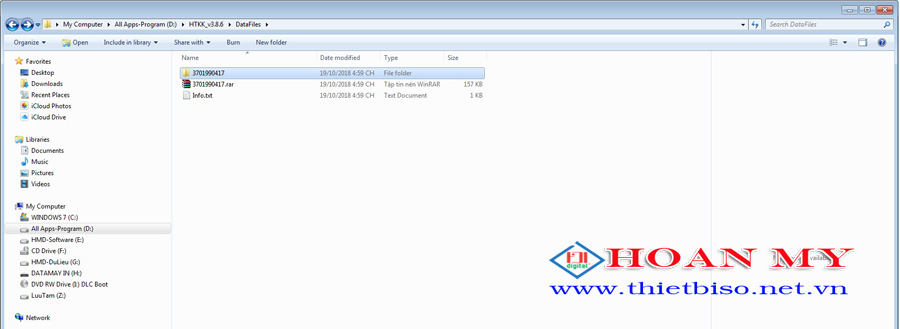
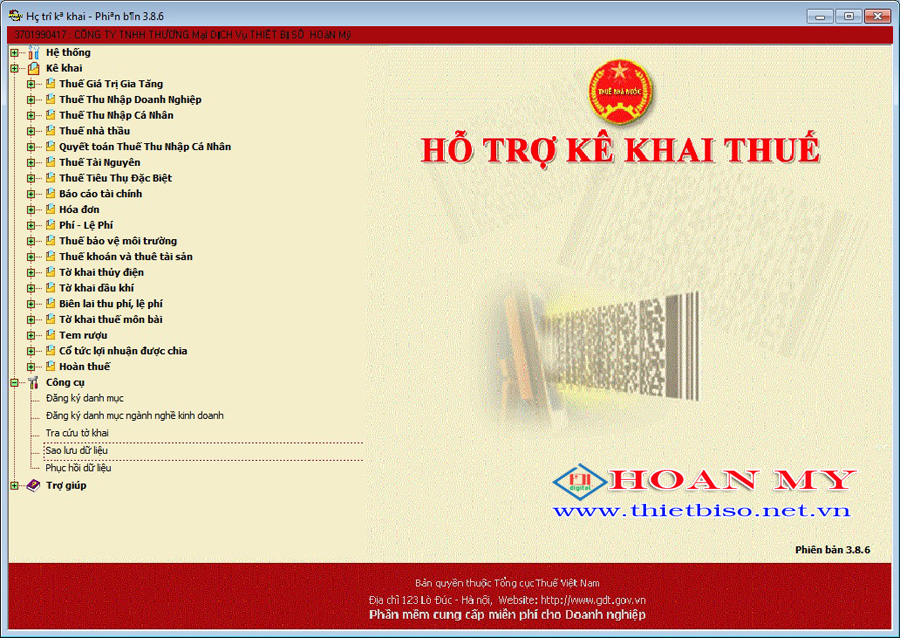
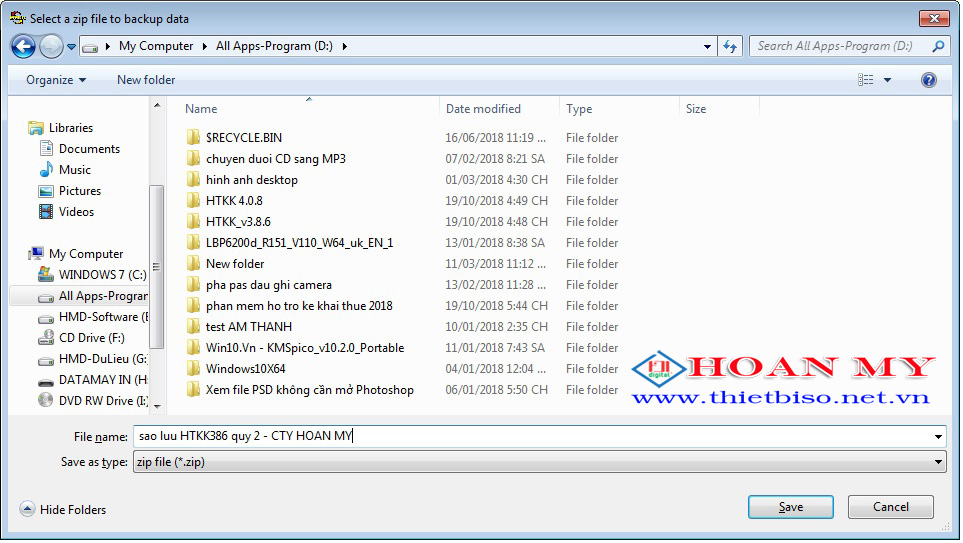
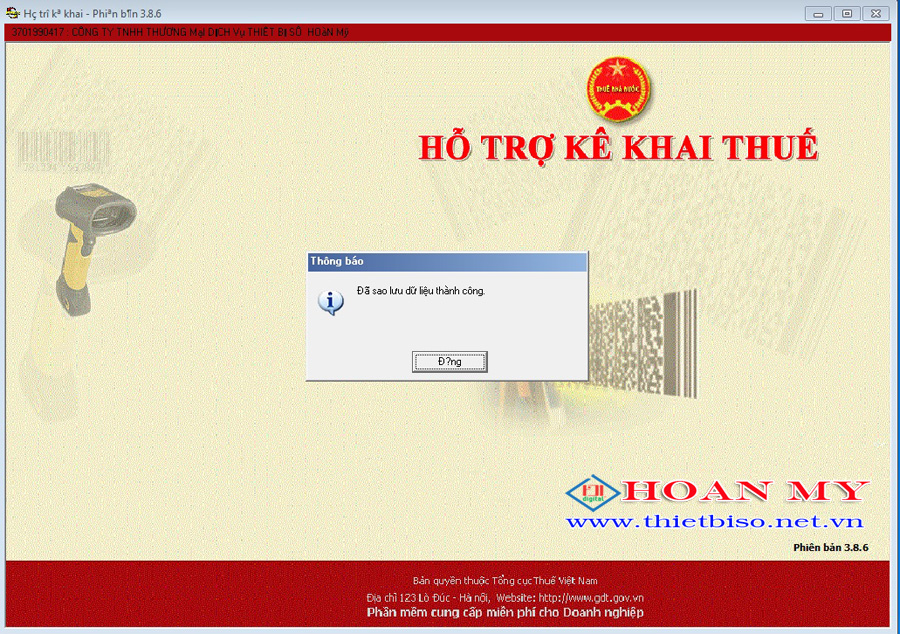
Bước 2: cài đặt phần mềm HTKK 4.0.8 (khiến trúc mới)
Vào ổ D:\ tạo thư mục “HTKK 4.0.8 HOAN MY 2018 cam xoa”
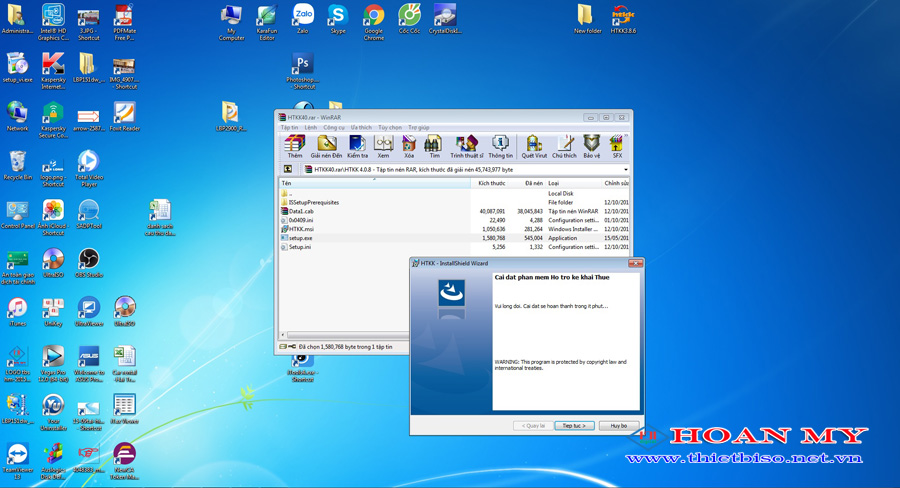

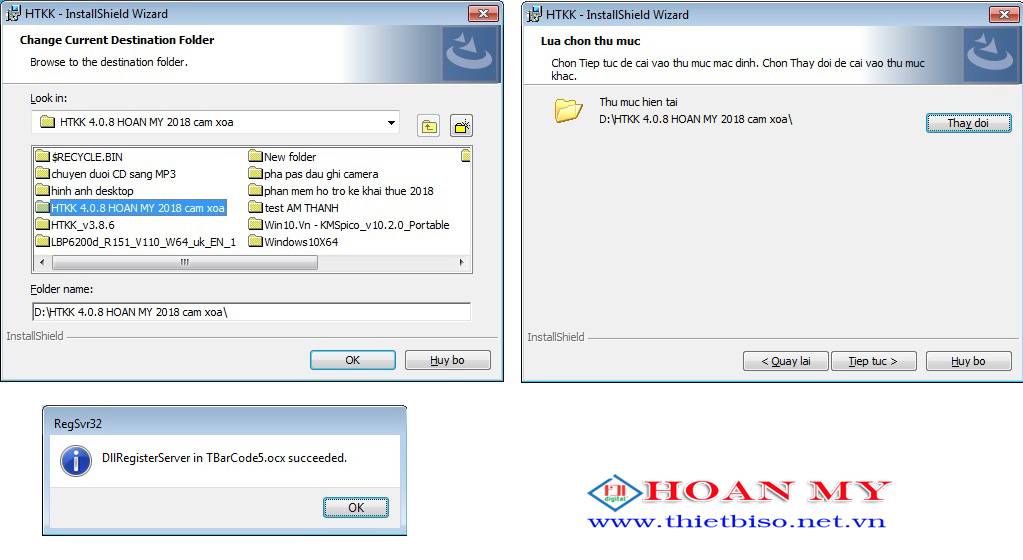
Chọn “Tiếp tục” “Cài đặt” “Hoàn thành”
Bước 3: Khởi động phần mềm mới phiên bản 4.0.8
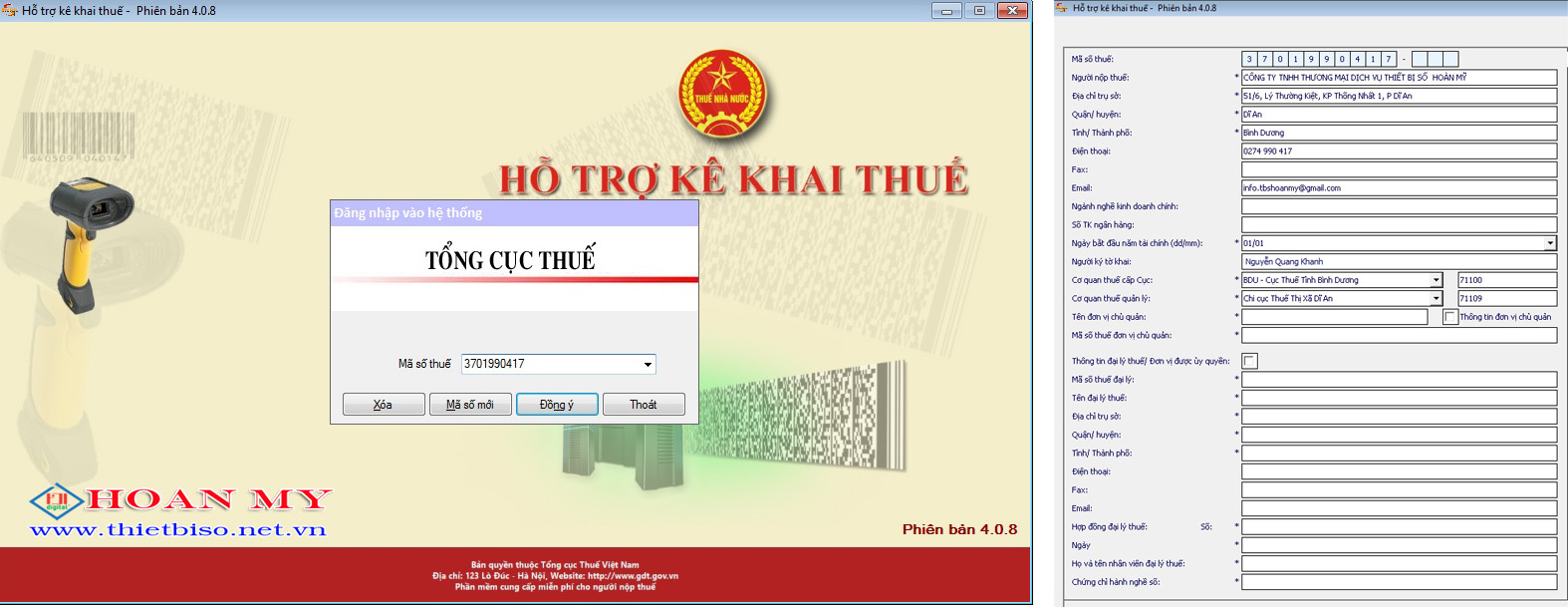
Nhập MST của công ty mình. Đăng ký thông tin doanh nghiệp và người nộp thuế
Chọn “Ghi” : Đã ghi dữ liệu thành công!”
Bước 3: Vào Công cụ chuyển đổi dữ liệu từ HTKK phiên bản cũ.

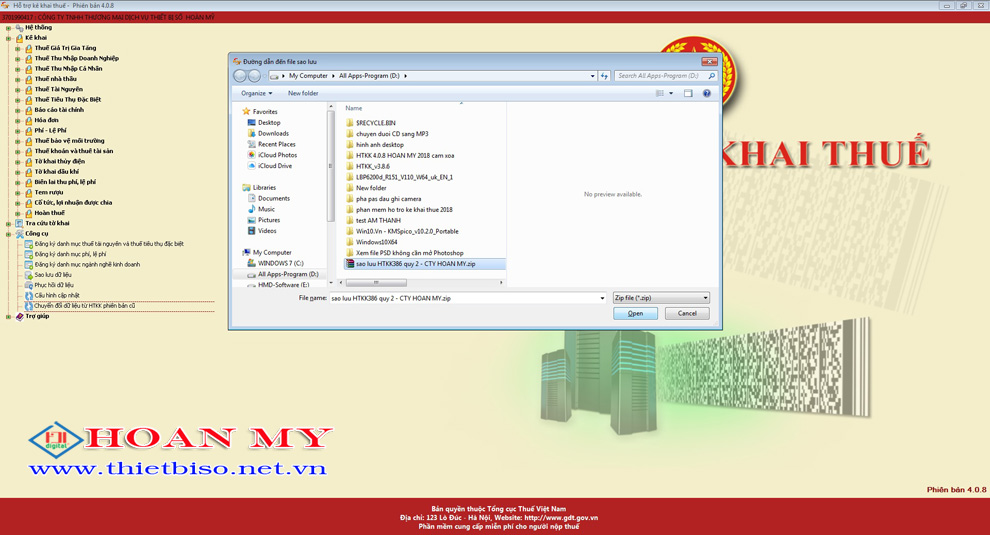
Chúc các bạn thành công!
Nguyễn Quang Khanh




Bài viết rất hay, thanks!